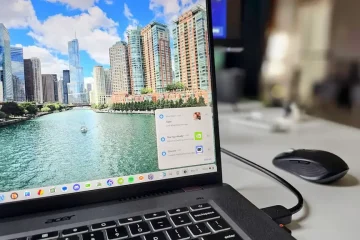Meldingen op Galaxy-apparaten komen en gaan. Of liever gezegd, ze komen aan en kunnen handmatig worden verwijderd uit het meldingenpaneel in One UI of bij het openen/lezen van het bijbehorende bericht. Je denkt misschien dat zodra meldingen zijn verdwenen, ze voorgoed verdwenen zijn. En hoewel dat tot op zekere hoogte waar is, biedt One UI een manier om meldingen bij te houden via een functie genaamd’Meldingsgeschiedenis’. Hier kun je er alles over leren.
Het bijhouden van je meldingen kan nuttig zijn, vooral in die zeldzame scenario’s waarin je zogenaamde’spookmeldingen’ontvangt. Deze kunnen worden omschreven als onzichtbare meldingen, waarvan de aankomst alleen wordt gemarkeerd door een meldingsgeluid en trillingen zonder de melding zelf. Spookmeldingen komen zelden en om verschillende redenen voor, maar als ze dat wel doen, kunnen ze je met meer vragen dan antwoorden achterlaten.
In ieder geval kan het handig zijn om je meldingsgeschiedenis bij te houden, dus hier is hoe je kunt schakel deze functie in op uw Samsung-apparaat.
Schakel meldingsgeschiedenis in in één gebruikersinterface
Als u de meldingsgeschiedenis in One UI wilt inschakelen, opent u de app Instellingen op uw telefoon, gaat u naar’Meldingen’, tikt u op’Geavanceerde instellingen’, gevolgd door’Meldingsgeschiedenis’en tikt u op de schakelaar AAN.
U zult merken dat de eerste keer dat u de meldingsgeschiedenis inschakelt, de lijst leeg is. Met andere woorden, One UI begint uw meldingen bij te houden zodra u de functie inschakelt. Omgekeerd, wanneer u deze functie uitschakelt, wordt uw meldingsgeschiedenis verwijderd. U kunt vermeldingen in de meldingsgeschiedenis niet afzonderlijk verwijderen.
Als uw meldingsgeschiedenis is ingevuld, kunt u op een melding tikken en deze vasthouden voor meer opties. Deze opties verschillen van app tot app. Maar over het algemeen kunt u hiermee enkele instellingen voor meldingen per app wijzigen, app-pictogrambadges in-of uitschakelen voor de app die is gekoppeld aan de geselecteerde melding, enzovoort. In dezelfde lijst kun je ook helemaal naar beneden scrollen om te zien welke apps de afgelopen 24 uur meldingen naar je Galaxy-apparaat hebben gestuurd. Deze categorieën kunnen worden uitgebreid voor meer details.